Berealアプリが正常に動作しないのを修正する9つの方法

BeRealアプリの一般的な問題によってソーシャルエクスペリエンスが中断されないように、ここではBeRealアプリが正常に動作しない問題を修正する9つの方法を紹介します。
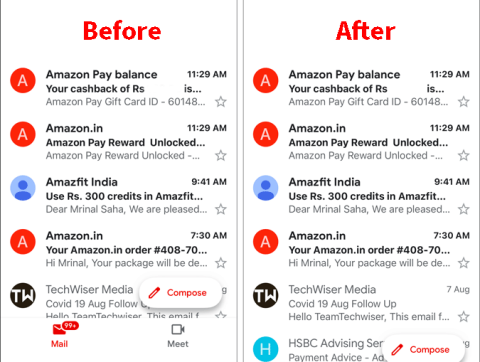
Google Meetをプッシュするという輝かしい試みの中で、GoogleはGmailモバイルアプリに別の新しい「Meet」タブを追加しました。これにより、ユーザーは[Meet]ボタンをクリックするだけでGoogleMeetで会議を開始できます。
Raviは、 GmailWebからGoogleChatとGoogleMeetを削除する方法についての記事をすでに書いています。ここでは、GmailMobileから[Meet]タブを削除する方法について説明します。
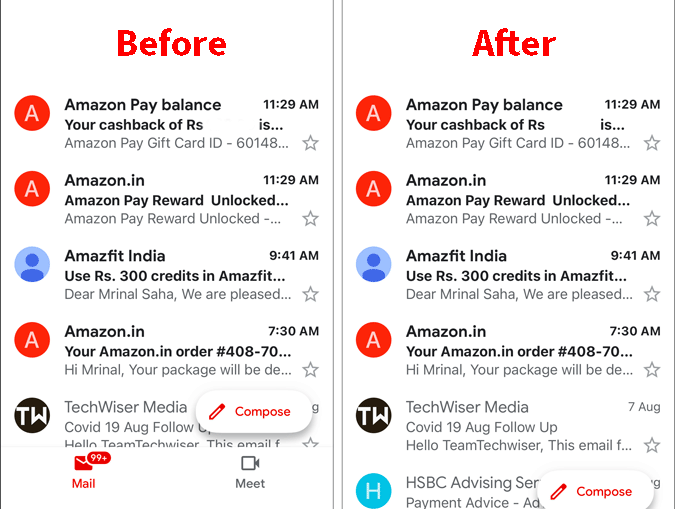
AndroidとiOSのGmailからMeetタブを削除する
ご参考までに、[GoogleMeet]タブを削除するオプションは[一般設定]にありません。代わりに、アカウント設定の下にあります。つまり、Gmailアカウントが複数ある場合は、アカウントごとに無効にする必要があります。さあ、始めましょう。
1. Gmailアプリで、上部の[ハンバーガー]アイコンをタップしてGmailメニューを表示します。メニューから一番下に移動し、「設定」をタップします。
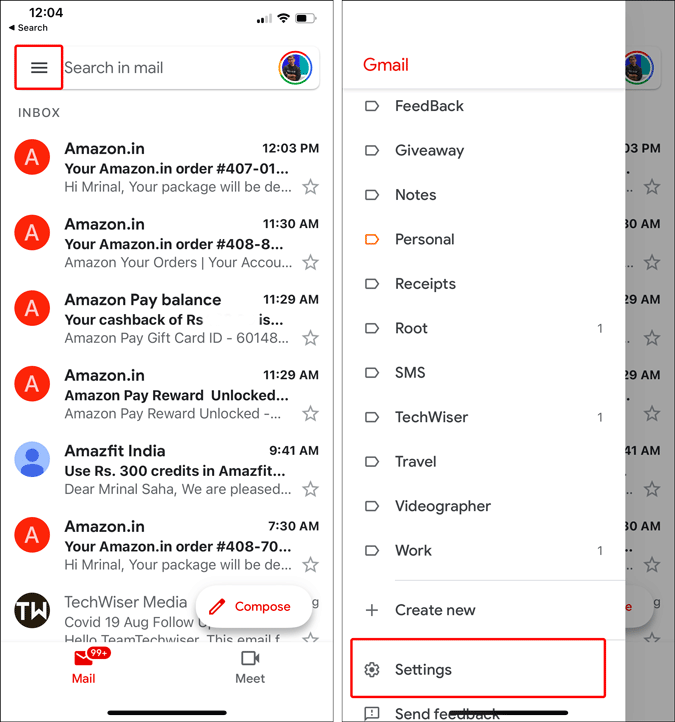
2. [設定]メニューで、[会議]タブを削除するGmailアカウントをタップします。次に、アカウント設定で、[全般]セクションの[会議]をタップして、トグルをオフにします。これにより、Gmailのホームページに[会議]タブが表示されなくなります。
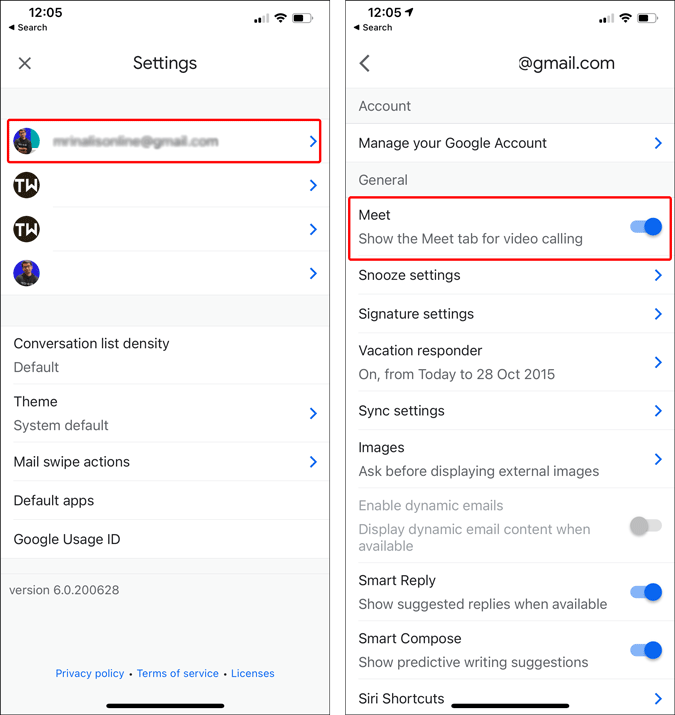
GmailアプリがGoogleMeetタブを無効にする前後を次に示します。
GoogleMeetは間違いなく優れたビデオ会議アプリです。しかし、GmailAndroidに含まれているのはやり過ぎです。Gmailアプリには、広告や無関係なメールに関する独自の問題があり、[Meet]タブでは混乱が生じるだけです。それに加えて、タブの配置は考え抜かれたものでも、Androidアプリシステムを補完するものでもありません。
Androidスマートフォンは、より個人的なコミュニケーションを目的としており、DuoやHangoutsなどの複数のGoogleビデオコミュニケーションアプリがすでに搭載されています(間もなく廃止されます)。GoogleはすでにDuoを電話アプリと非常に緊密に統合しています。さて、他のGoogleアプリ内でMeetのような独自の別のビデオ会議アプリをプッシュすると、口の中に酸っぱい味が残ります。
Google Meetは企業向けのビデオ会議アプリであり、使用したい場合はPlayストアからダウンロードできます。Gmailにぶつかって使い始めるようなものではありません。一般的なGoogle、それはWhatsAppではありません。
また読む: ビデオ会議のためのオープンソースの安全なズームの代替案
ウェブ用 Gmail から [Meet] タブを削除するには、次の手順に従います。
次の簡単な手順に従って、Gmail から Google Meet タブを削除し、以前の外観に戻すことができます。
BeRealアプリの一般的な問題によってソーシャルエクスペリエンスが中断されないように、ここではBeRealアプリが正常に動作しない問題を修正する9つの方法を紹介します。
PowerShell から実行可能ファイルを簡単に実行し、システムをマスター制御する方法についてのステップバイステップガイドをご覧ください。
地球上で最もトレンドのリモート会議プラットフォームの一つであるZoomの注釈機能の使い方を詳しく解説します。ズームでユーザビリティを向上させましょう!
デスクトップまたはモバイルの Outlook 電子メールに絵文字を挿入して、より個人的なメールにし、感情を表現したいと思いませんか?これらの方法を確認してください。
NetflixエラーコードF7701-1003の解決策を見つけ、自宅でのストリーミング体験を向上させる手助けをします。
Microsoft Teamsがファイルを削除しない場合は、まず待ってからブラウザーのキャッシュとCookieをクリアし、以前のバージョンを復元する方法を解説します。
特定のWebサイトがMacに読み込まれていませんか?SafariやGoogle Chromeでのトラブルシューティング方法を詳しく解説します。
未使用のSpotifyプレイリストを消去する方法や、新しいプレイリストの公開手順について詳しく説明しています。
「Outlookはサーバーに接続できません」というエラーでお困りですか?この記事では、Windows10で「Outlookがサーバーに接続できない問題」を解決するための9つの便利なソリューションを提供します。
LinkedInで誰かを知らないうちにブロックするのは簡単です。ブログを読んで、匿名になり、LinkedInの誰かをブロックする方法を見つけてください。








